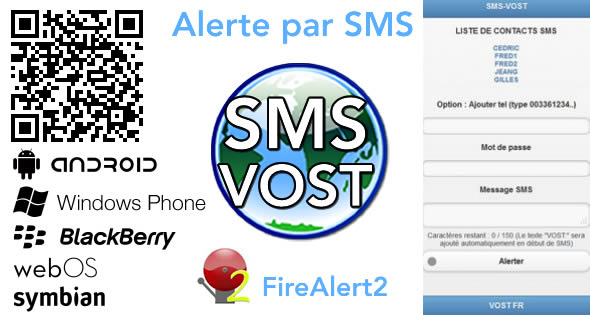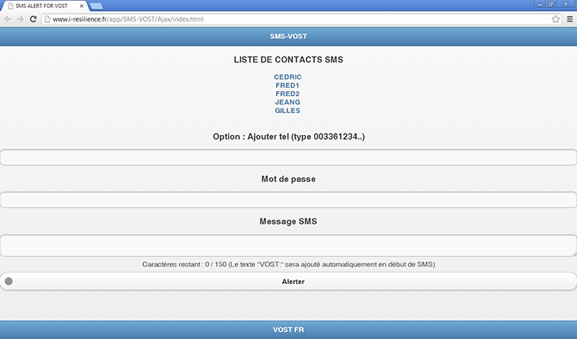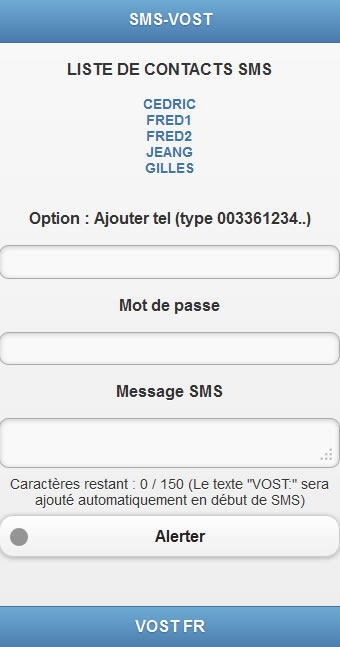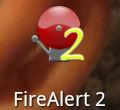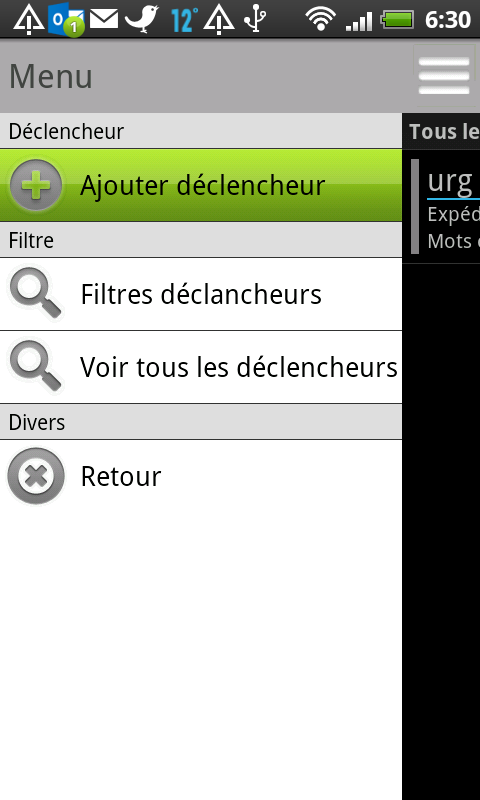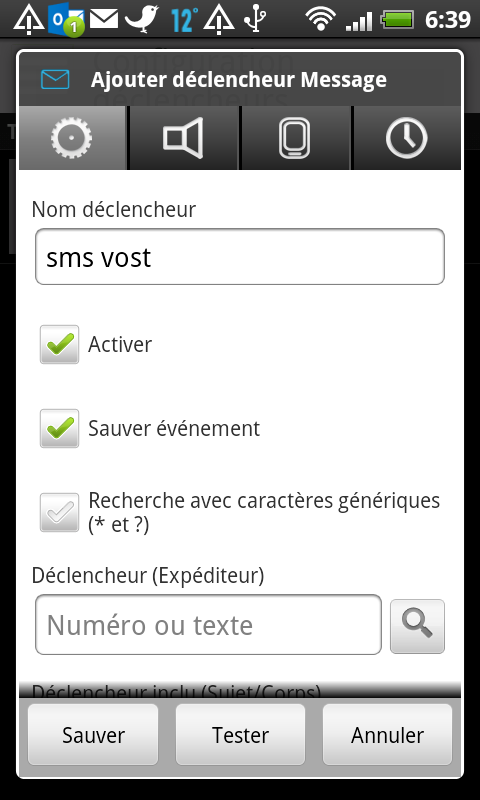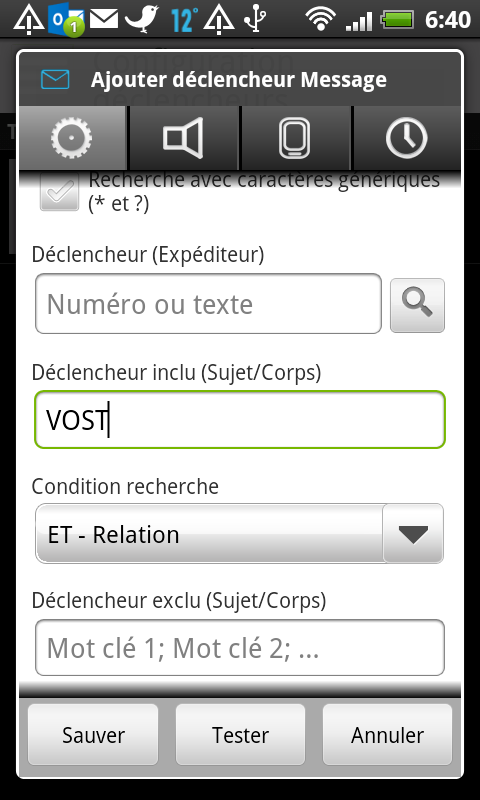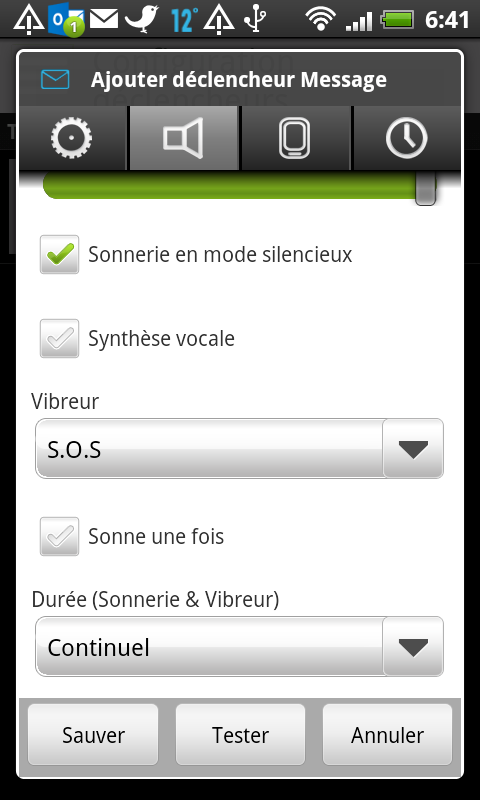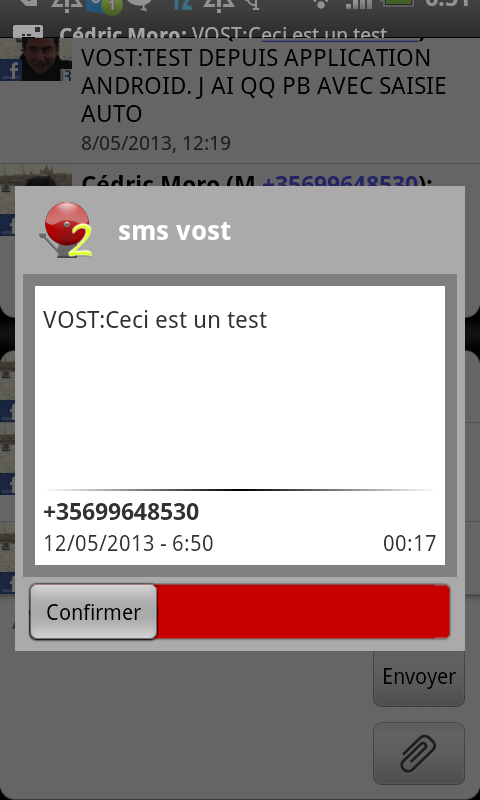Quand une urgence à cinétique rapide se déclenche, une équipe d’urgence doit être en mesure d’alerter rapidement ses membres car chaque seconde est précieuse. Or, tous les membres de cette équipe ne sont pas forcément en ligne à ce moment ou il peut être fastidieux de les appeler un par un. Ainsi, dans le cadre de notre équipe opérationnelle en MSGU (VISOV), j’ai développé une solution simple et libre d’envoi groupé de SMS sous forme d’une petite application web et mobile nommée « SMS VOST ».
Fonctionnement de l’application :
En lançant une url web (ou l’application mobile pour ceux de mon équipe), une seule et même vue simple s’offre :
La liste des personnes qui seront contactées s’affiche. Si un numéro manque, il peut alors être ajouté au format international. Il faut saisir le mot de passe, rédiger votre message et cliquer sur alerter pour envoyer le SMS à toute l’équipe. Une fois les SMS envoyés, la liste des noms et numéros de téléphone s’affichera avec un statut d’échec ou de réussite. Pas plus simple.
Installation de l’application pour d’autres équipes :
Cette application a été réalisée rapidement, beaucoup d’améliorations peuvent y être apportées mais en l’état, elle est fonctionnelle et à un niveau de sécurité convenable. Le code source est à disposition pour ceux qui souhaiteraient l’installer sur leurs hébergements.
Pour que votre équipe en bénéficie :
1/ Ouvrez un compte chez OVH et acheter des crédits SMS (100 SMS pour 10 €)
http://www.ovh.fr/sms_et_fax/pack_sms.xml
2/ Importez le contenu de ce fichier ZIP (les répertoires et leurs fichiers) sur votre hébergement
– Si vous n’avez pas d’hébergement avec PHP : Liste d’hebergements gratuits
3/ Modifiez le fichier config.php
3.1/Définissez un mot de passe assez solide en cas d’accès par une personne non souhaitée. Ce mot de passe doit être disponible à tout moment par les membres de votre équipe, par exemple sur vos documents partagés ou votre groupe Skype
3.2/Saisissez les identifiants OVH reçus par email lors de l’ouverture du compte
3.3/Saisissez noms et numéros de téléphone des personnes participant à la VOST
4/ A ce stade, vous pouvez déjà utiliser cette application avec votre navigateur web ou mobile en lançant l’url
5/ Bonus : Ceux qui feront partie de notre équipe bénéficieront de l’application SMS-VOST pour smartphones : Android, BlackBerry, WebOS, WindowsPhone et Symbian.
https://build.phonegap.com/apps/394049/share
Ils auront à leur disposition un mot de passe pour utiliser l’APP SMS-VOST. Nous n’avons pas installé l’app sur le market pour des questions de frais à payer, l’utilisateur devra donc accepter l’installation d’app mobiles de source inconnue lors du téléchargement.
Axes d’amélioration de l’application
1/ Il est possible d’alléger bien plus l’application en modifiant les fichiers CSS et JS de Jquery pour ne garder que les données utiles. L’application sera ainsi un peu plus rapide au lancement.
2/ Créer une interface de gestion des identifiants de configuration qui sera hébergée en base de données pour permettre à ceux qui ont des difficultés d’utiliser l’application sans hébergement de fichiers et de pouvoir rendre l’application mobile universelle.
3/ Enregistrer le mot de passe en local sur le téléphone pour ne pas avoir à le rechercher le moment venu ou mettre en place un système d’authentification automatique (numéro de téléphone, authentification à partir des comptes Médias sociaux).
4/ Mettre une fonction d’envoi du mot de passe par email aux personnes de la liste.
5/ Améliorer la sécurité (comme souvent, une attaque brute-force est possible pour récupérer le mot de passe). Cependant, il faut une action déterminée,un serveur mal configuré et un mot de passe faible. De plus, les enjeux ne seront alors que la récupération des numéros de téléphone mobile et la perte éventuelle du crédit SMS stocké (100 SMS pour 10 €). Face à ces faibles enjeux et notre besoin rapide d’un système d’alerte, nous ne sommes pas allés plus loin.
6/Gérer plusieurs listes de personnes.
7/Ajout d’autres fournisseurs de SMS en plus d’OVH…
8/ Le 100% de taux de réussite dans la récepetion des SMS n’est pas garanti. La notification « Ok » qui est affichée face à chaque nom après envoi est valable pour valider le fait que le SMS est bien envoyé, pas qu’il a été bien reçu. Il arrive, rarement, que les SMS prennent du temps à transiter (de qq minutes à qq heures et, dans le pire des cas, ils peuvent être perdus). L’interface de suivi des envois de SMS d’OVH vous aidera à monitorer en attendant que cette fonction soit implémentée dans une V2. EN règle générale, si vous souhaitez un moyen fiable d’envoi rapide et de réception des alertes, ne vous tournez pas vers une solution SMS en général.
Compléter cette application avec l’application Android « FireAlert2 »
Elle a pour but de faire sonner et vibrer fortement et en continu votre téléphone à la réception du SMS d’alerte de la VOST jusqu’à que vous confirmiez la bonne réception de l’alerte SMS
Tous les messages envoyés depuis l’application contiennent automatiquement au début les caractères « VOST: » . Si vous installez l’application mobile FireAlert 2 sur votre mobile Android et que vous la configuriez, vous pourrez choisir la sonnerie de votre choix à l’arrivée d’un SMS contenant « VOST : ». Votre téléphone sonnera alors en continu jusqu’à que vous interveniez sur votre téléphone en glissant la tirette « confirmer ».
Nous n’avons pas ici redéveloppé une application qui existait déjà, du moins pour Android. Voici comment configurer cette application :
1 / Télécharger FireAlert2 et lancez là
https://play.google.com/store/apps/details?id=de.hoernchen.android.firealert2&hl=fr
2/ Ajouter un déclencheur de l’application
Dans le menu, choisissez la rubrique appropriée
3/ A l’écran suivant, sélectionnez SMS/MMS/EMAIL
4/ Mettez un nom à votre déclencheur au cas vous en utiliseriez plusieurs et laisser cocher « Activer » et « Sauver un événement ». Au cas où l’expéditeur change ou qu’il vous envoie un SMS qui n’est pas une alerte, laissez le champ « Expéditeur » vide.
5/ Dans « déclencheur inclus » : tapez « VOST » puis « Sauver »
6/ Dans le menu du haut, cliquez sur l’icône ressemblant un haut parleur qui symbolise les paramètres de la sonnerie
7/ Sélectionnez alors « SOS » à la rubrique « vibreur » puis cliquez sur « sauver ».
8/ Faites un test en vous envoyant un SMS contenant le mot VOST.
Votre téléphone devrait sonner et vibrer en continu et afficher une fenêtre avec le contenu du SMS et un bouton de confirmation. Tant que vous n’aurez pas confirmé, votre téléphone continuera à sonner.
Vous pouvez également modifier le type de sonnerie que vous souhaitez pour ces alertes. Je vous laisse découvrir.
N’hésitez pas à améliorer ce code source si vous souhaitez aller plus loin mais ne perdez pas de vue que nous avons choisi la simplicité de l’application et non l’application qui fait tout.